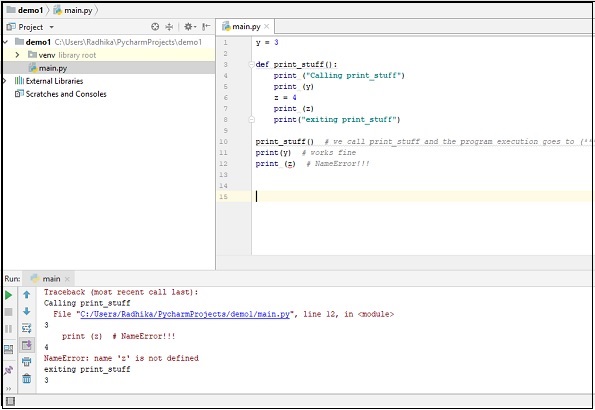Pycharm - Noções básicas de compreensão
Este capítulo discutirá os fundamentos do PyCharm e fará com que você se sinta confortável para começar a trabalhar no editor PyCharm.
Ao iniciar o PyCharm pela primeira vez, você pode ver uma tela de boas-vindas com pontos de entrada para o IDE, como -
- Criando ou abrindo o projeto
- Verificando o projeto do controle de versão
- Visualizando a documentação
- Configurando o IDE
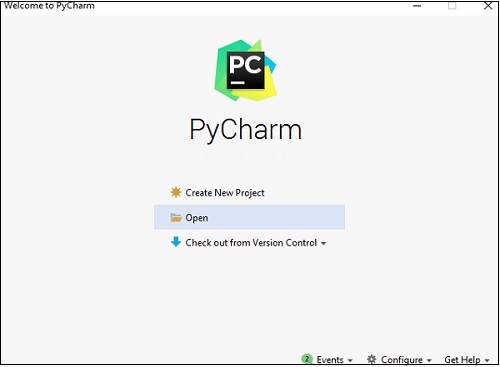
Lembre-se de que, no último capítulo, criamos um projeto chamado demo1e estaremos nos referindo ao mesmo projeto ao longo deste tutorial. Agora vamos começar a criar novos arquivos no mesmo projeto para entender os fundamentos do PyCharm Editor.
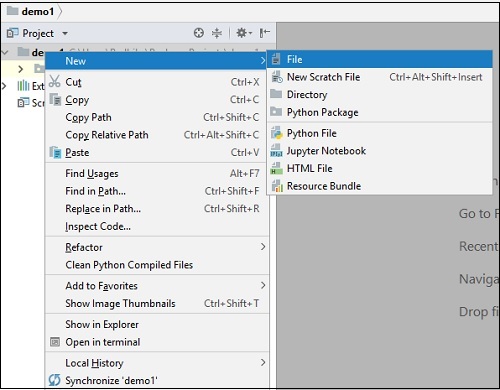
O instantâneo acima descreve a visão geral do projeto demo1 e as opções para criar um novo arquivo. Vamos criar um novo arquivo chamadomain.py.
O código incluído em main.py é o seguinte -
y = 3
def print_stuff():
print ("Calling print_stuff")
print (y)
z = 4
print (z)
print("exiting print_stuff")
print_stuff() # we call print_stuff and the program execution goes to (***)
print(y) # works fine
print (z) # NameError!!!O código criado no arquivo main.py usando PyCharm Editor é exibido como mostrado abaixo -
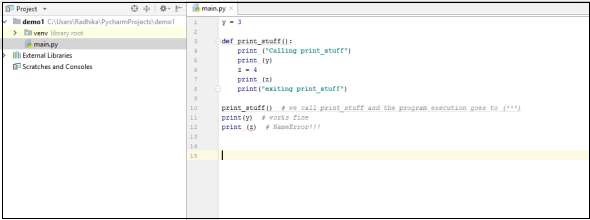
Este código pode ser executado no ambiente IDE. A demonstração básica de como executar um programa é discutida abaixo -
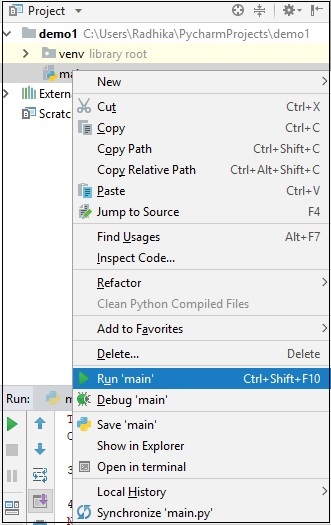
Observe que incluímos alguns erros no código especificado de forma que o console possa executar o código e exibir a saída da maneira pretendida.